ASUS RT-AX57 GO AX3000 Dual Band WiFi 6 Travel Router Review
| Share | Tweet |

สวัสดีครับ วันนี้เรามาชมบทความอุปกรณ์ด้านเน็ตเวิร์คจากแบรนด์ ASUS กันครับ เราเตอร์รุ่นนี้จะเป็นเราเตอร์ระดับกลางที่เป็นแบบพกพาที่มีประสิทธิภาพสูงครับ ASUS RT-AX57 GO เป็นเราเตอร์พกพาที่รองรับมาตรฐาน WiFi6 หรือมาตรฐาน Wireless 802.11AX การเชื่อมต่อนั้นสามารถปล่อยสัญญาณได้แบบ Dual Band WiFi 6 นั้นสามารถปล่อยสัญญาณออกได้ 2 ย่านคือ
- 2.4GHz AX : สูงสุด 574 Mbps
- 5GHz AX : สูงสุด 2,402 Mbps
ตัวฮาร์ทแวร์นั้นตัวโพรเซสเซอร์จะเป็นแบบสองคอร์ มีความเร็วที่ 1.3 GHz, เมมโมรี่ 512 เมกกะไบท์ และมีแฟลช 128 เมกกะไบท์ ถือว่าหัวใจหลักดีครับ ความสามารถที่เป็นจุดเด่นก็คือตอบสนองการทำงานได้สามการเชื่อมต่อเพื่อลดปัญหาเนตหลุดได้สามรูปแบบคือ สามารถทำงานในโหมด Mobile Tethering หรือ wifi hotspot สองคือ Public WiFi Mode สามก็คือเราเตอร์โหมด รองรับการเชื่อมต่อจากเราเตอร์หรือ ONU ด้วยพอร์ท 1 กิ๊กกะบิท และมีกิ๊กกะบิทแลนอีก 1 ช่อง พื้นฐานการใช้งานก็พร้อมสรรพสำหรับผู้ต้องการพกพาเราเตอร์ที่เป็นมาตรฐาน WiFi6 ไปกับคุณได้ทุกที่ เดี๋ยวเรามาชมรายละเอียดต่างๆกันต่อเลย
.

.
.
.
Package Appearance


กล่องบรรจุ ASUS RT-AX57 GO นั้นมีขนาดเล็กกับโทนสีขาวตัดกับเทาครับ รายละเอียดต่างๆก็มีแสดงให้เห็นที่ด้านหลังกล่องเลย
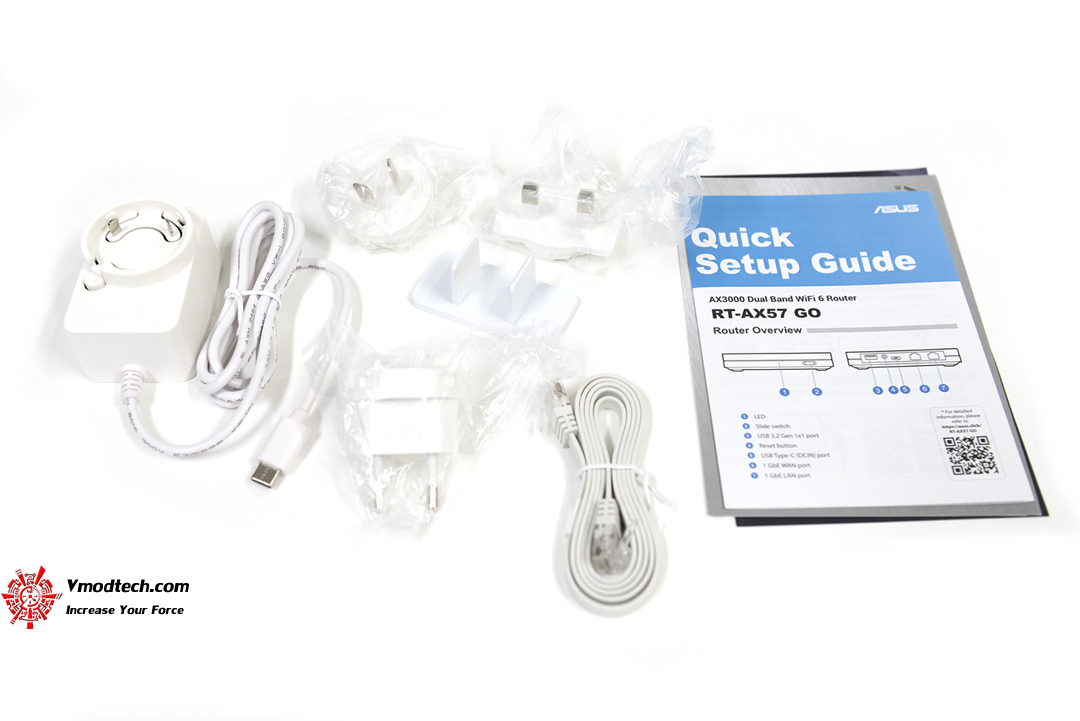
ภายในกล่องก็จะมีอแด๊ปเตอร์จ่ายไฟและสายแลนอีกหนึ่งเส้นพร้อมกับคู่มือแผ่นพับอีกหนึ่งชุด

ตัว ASUS RT-AX57 GO นั้นจะมีลักษณะสีเหลี่ยมแบนๆวางตัวถังในแนวนอน การขึ้นรูปตัวถังสวยงามและมีขนาดเล็กเพียง 120 x 120 มิล และสูงเพียง 21.5 มิลลิเมตรพร้อมกับน้ำหนัก 210 กรับ

พอร์ทเชื่อมต่อด้านหลังนั้นก็จะมี Gigabit Lan 1 ช่อง มีพอร์ท Wan 1G มาให้ นอกจากนั้นเป็น ปุ่ม reset ช่องเสียบไฟเลี้ยงที่เป็นหัวแบบ USB Type-C

ในแพกเกจจะมีฐานรองเพื่องางตัวเราเตอร์ในแนวตั้งด้วยนะครับ ก็ดีครับช่วยประหยัดพื้นที่ไปได้มากเลย
....
.
Setup


ขณะทำการเซตระบบของ ASUS RT-AX57 GO โดยวันนี้เราจะทำการเทสร่วมกับ ASUS PCE-AX58BT ที่เสียบอยู่กับคอมพิวเตอร์ตัวนึงทำหน้าที่เป็น Client เชื่อมต่อไร้สายไปยังเราเตอร์ที่ทดสอบที่ต่อกับคอมพิวเตอร์อีกตัวนึงรันเป็น server ครับ
.
Setup
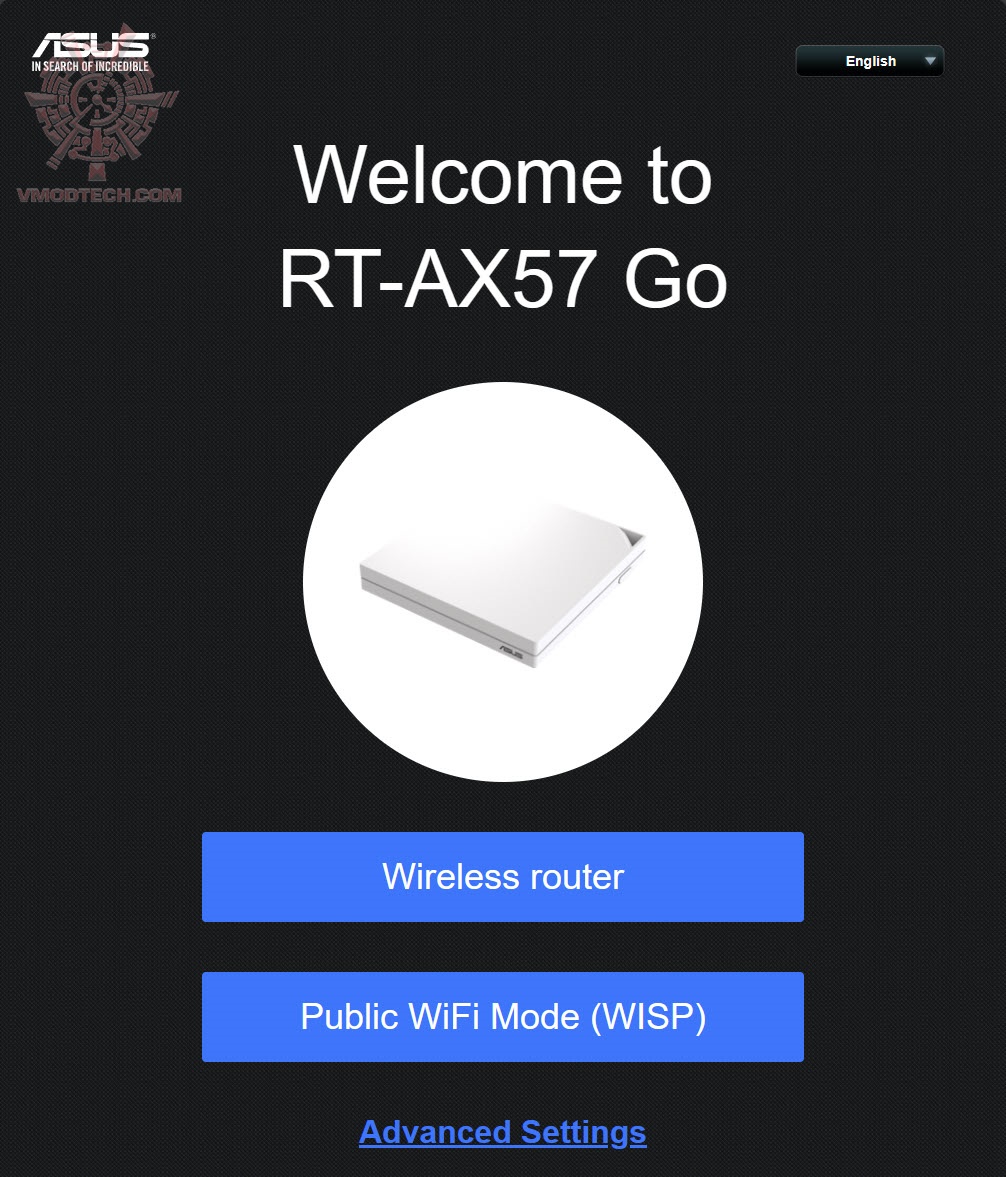
เรามาดูขั้นตอนการติดตั้งกันนะครับ ก่อนอื่นเราล๊อกอินเข้ามาหน้าติดตั้งนี้ก่อน
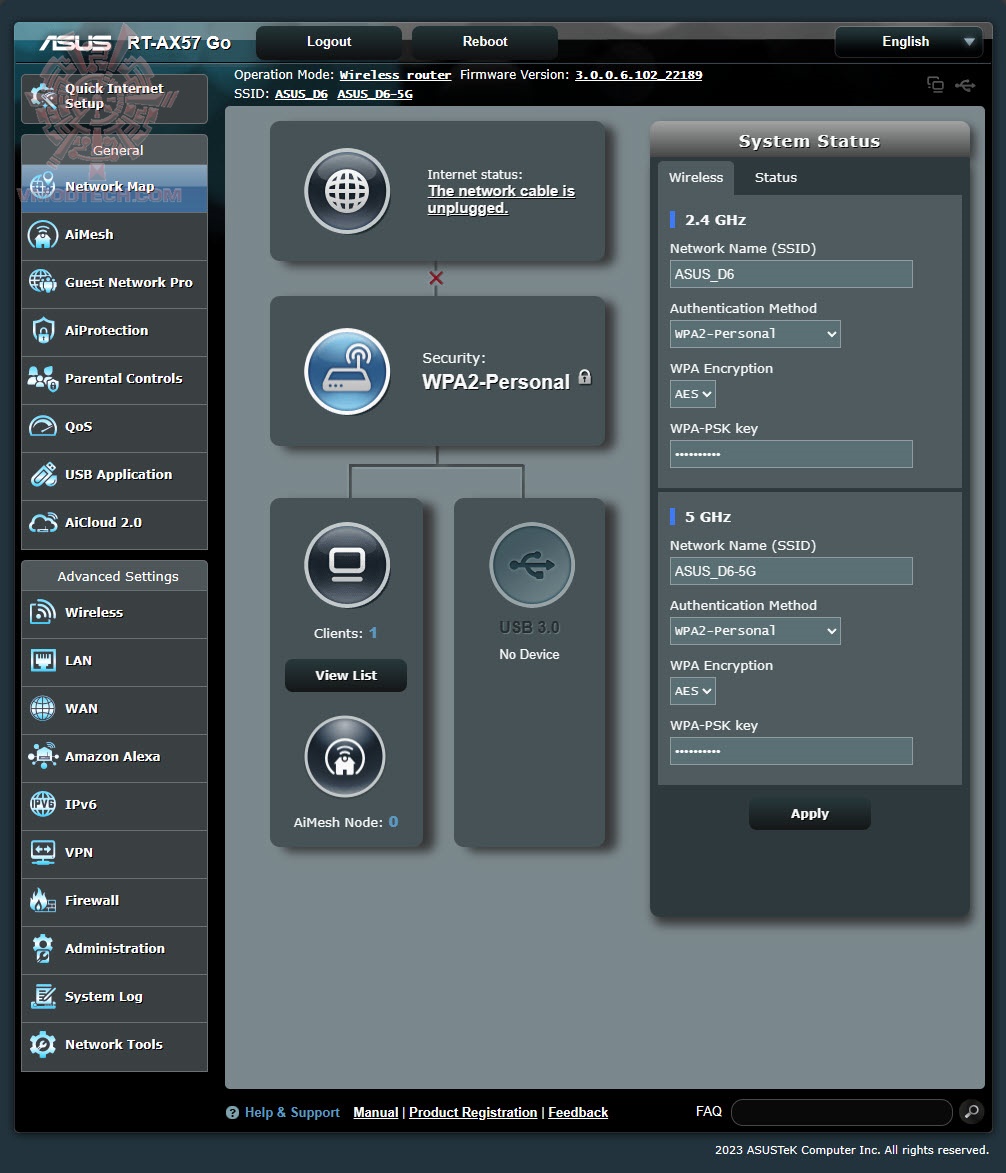
เมื่อเราเซตค่าต่างๆเรียบร้อยแล้ว ก็จะเข้ามาที่หน้าหลักตามที่เห็น และก็คุ้นเคยกันดี
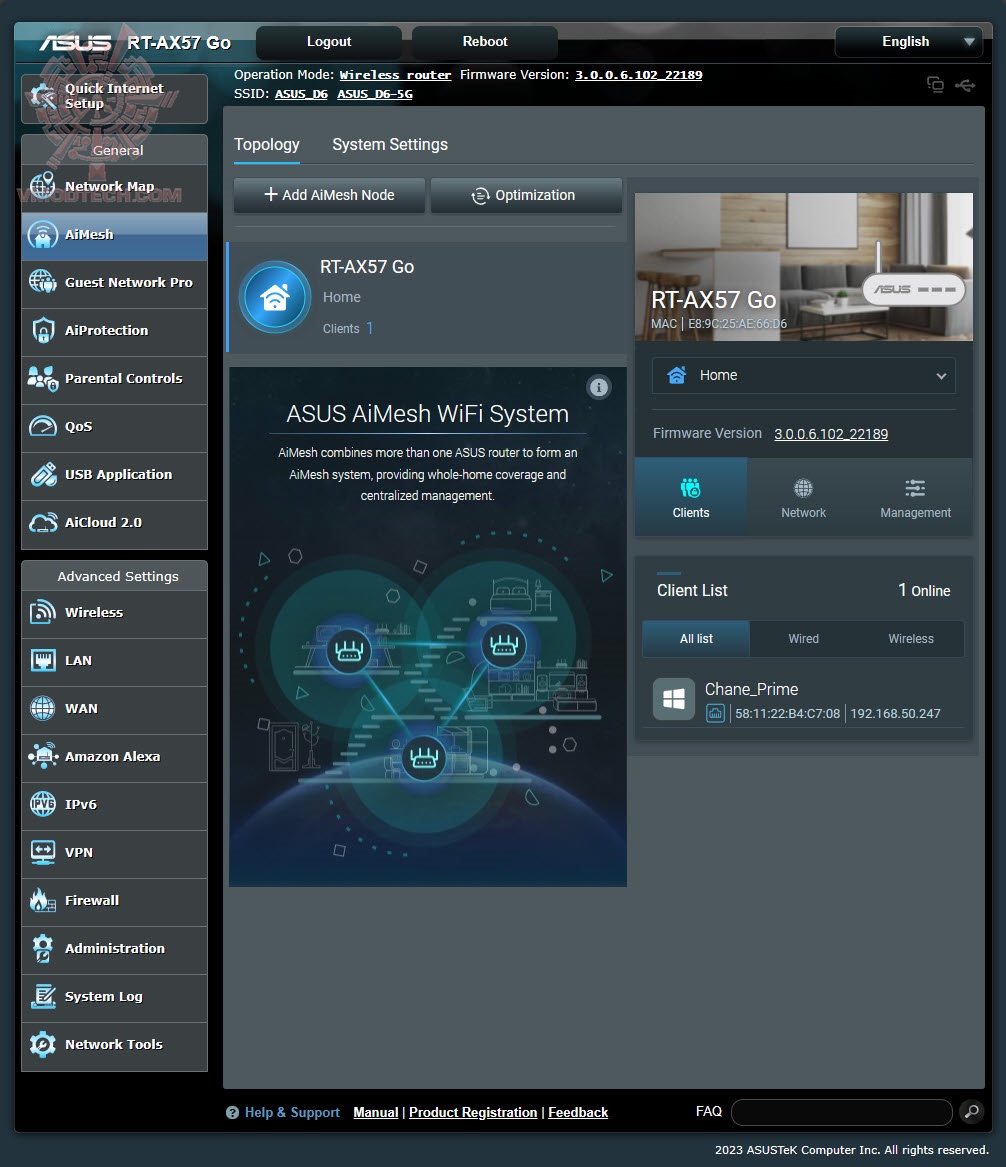
แน่นอนว่า เราเตอร์รุ่นใหม่ของ ASUS นั้นก็จะมีฟังก์ชั่น AiMesh มาให้ด้วย ผมอยากบอกว่าเราเตอร์ตัวนี้น่าสนใจมาก น่าซื้อมาสองตัวมาช่วยกันทำ AiMesh มากๆ
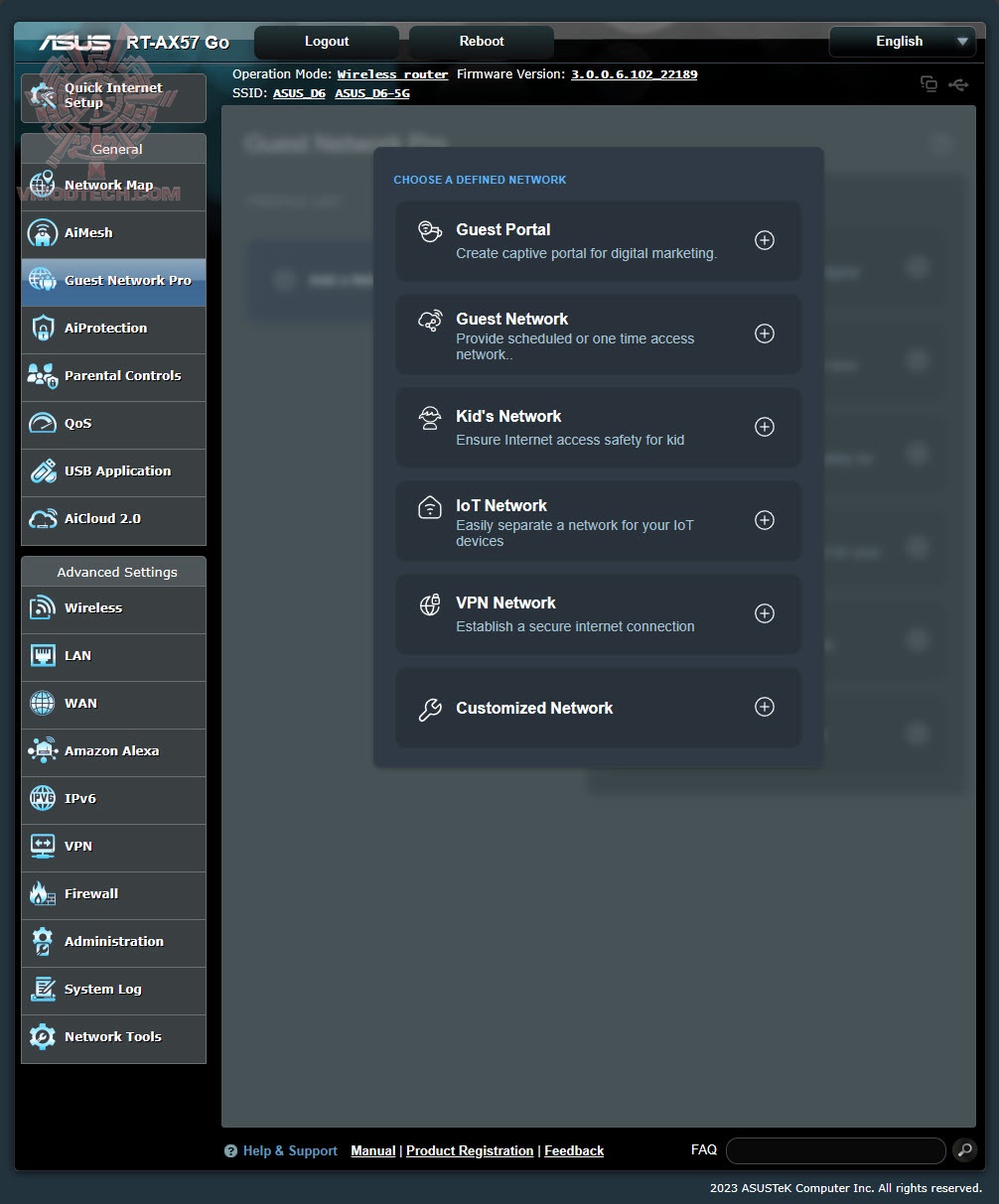
ในหน้านี้จะเป็นการเซตเครือข่ายไร้สายในลักษณะต่างๆซึ่งเป็นฟังก์ชั่นเด่นของเราเตอร์ตัวนี้ โดยสามารถตั้ง Guest Network ได้หลากหลายเพื่อจำแนกสัญญาณไร้สายให้ง่ายต่อการใช้งานครับ
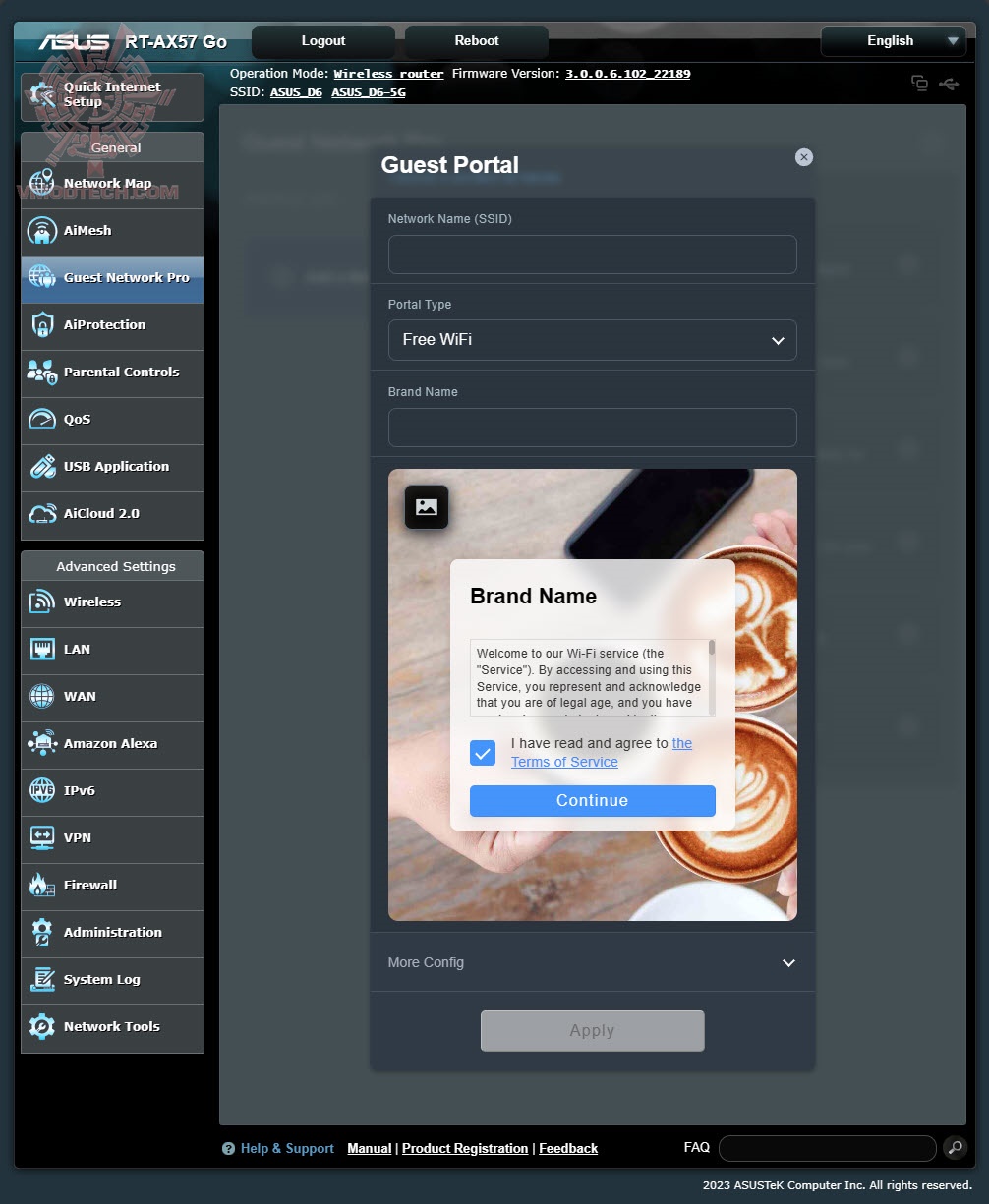
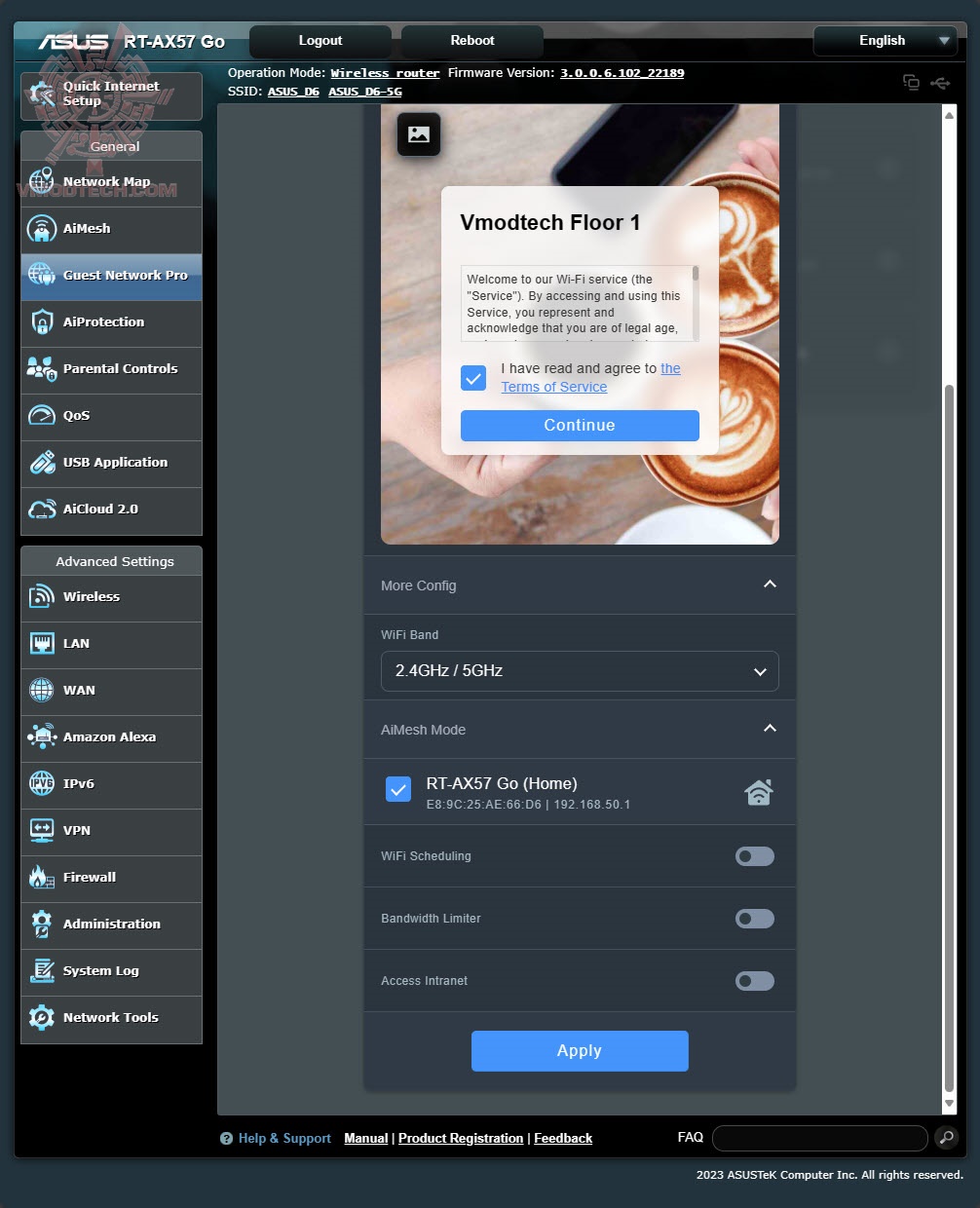
ผมลองเพิ่ม Guest network เข้าไปนะครับ
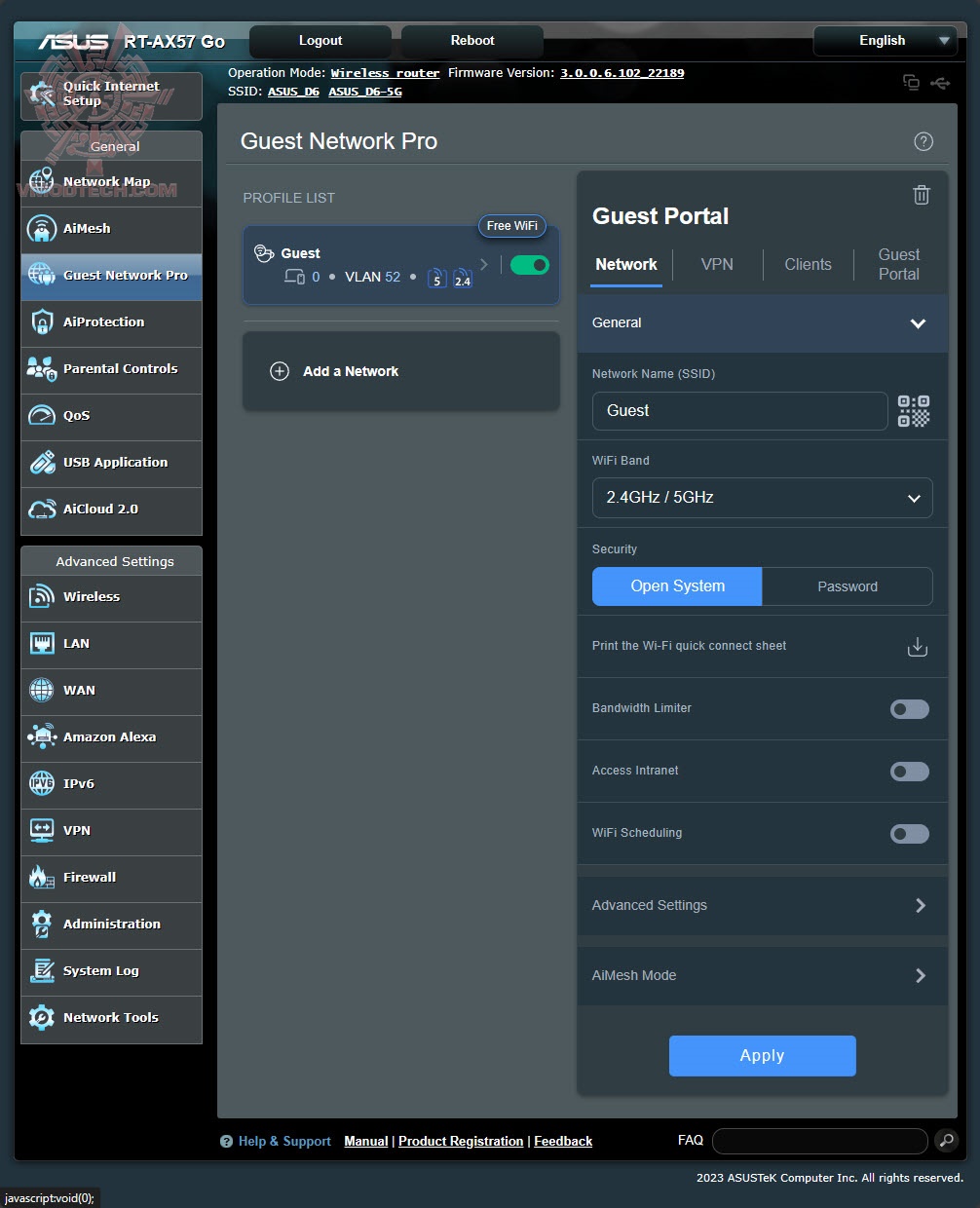
เราก็จะเห็นprofile เพิ่มขึ้นมา เราก็สามารถนำเอา SSID และ password ไปให้กับผู้ที่ต้องการใช้งานตามลักษณะที่เรากำหนดไว้จาก profile นี้ได้เลย
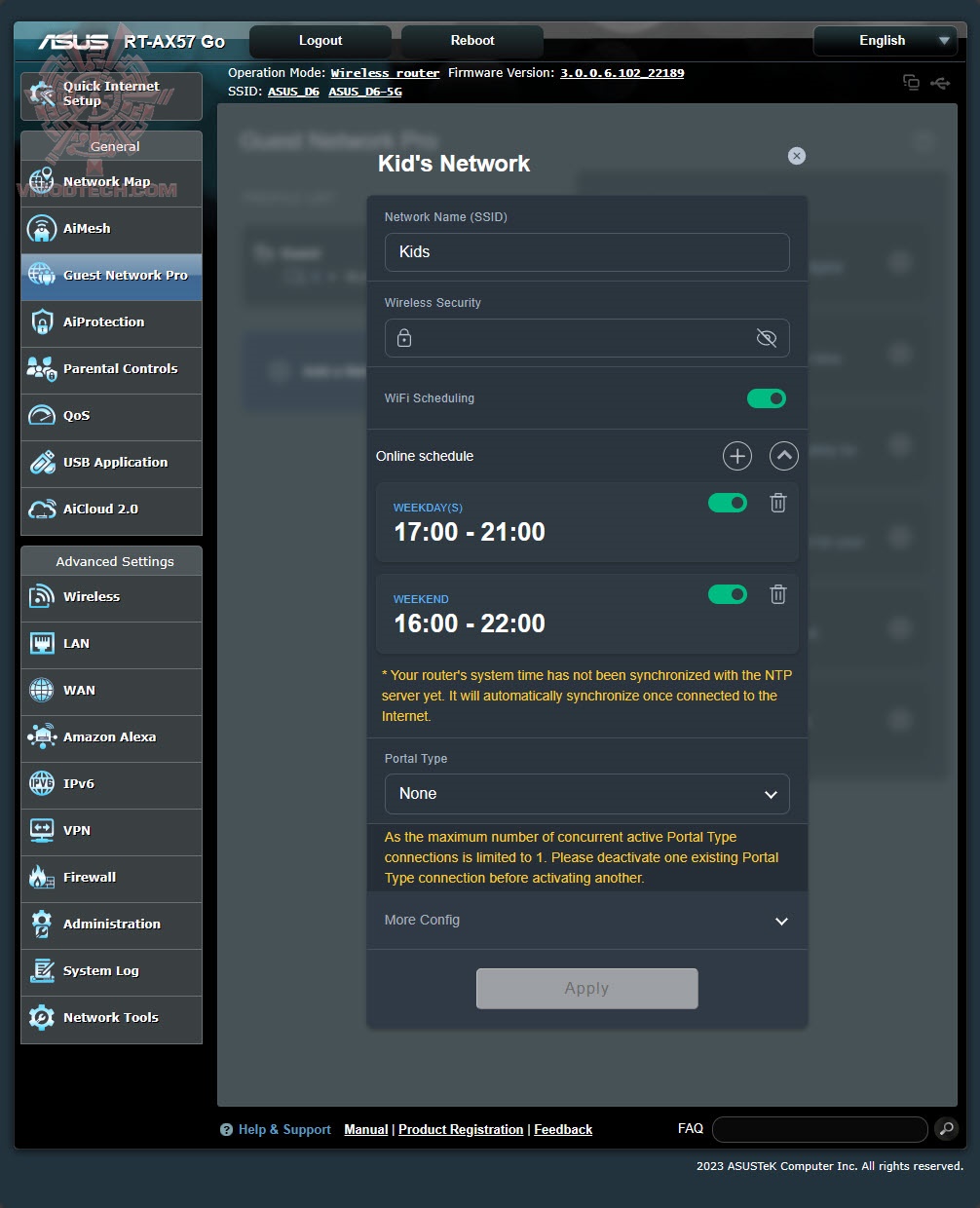
ลองเข้ามาดู Network สำหรับเยาวชนกันบ้าง เราก็สามารถตั้งเวลาให้เราเตอร์ปล่อยสัญญาณอินเตอร์เนตเป็นช่วงเวลา ช่วยให้เรากำหนดเวลาเล่นเกมส์หรือนั่งดูยูทู๊ปของลูกๆได้ครับ
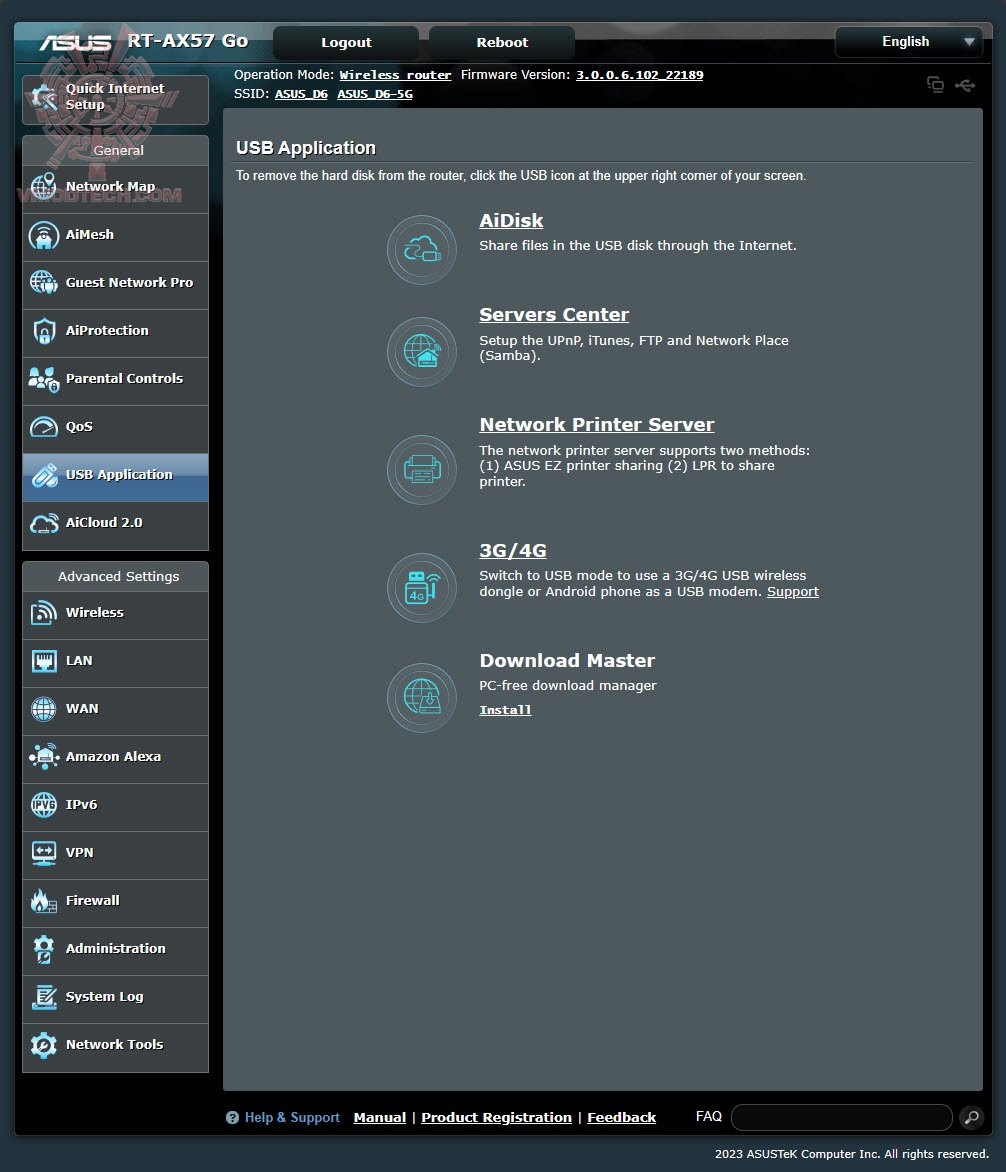
หน้านี้เป็นหน้าฟังก์ชั่นการทำงานในส่วน USB ซึ่งก็สามารถให้มันทำงานได้หลายโหมดผ่านทางช่องเสียบ USB
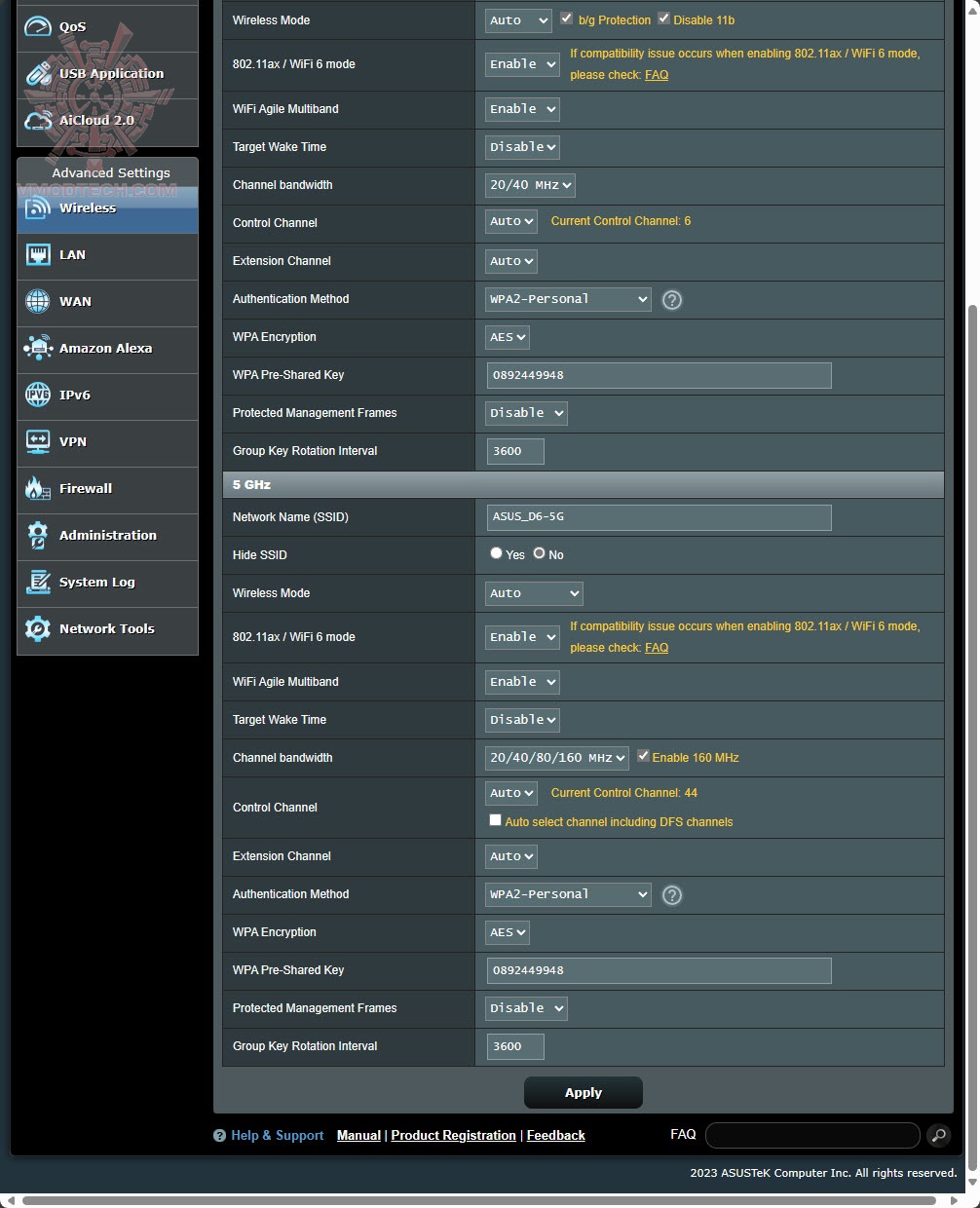
หน้านี้จะเป็นหน้าการตั้งค่าของ WiFi ครับ สำหรับรุ่นนี้จะมี Bandwidth 160 MHz ด้วยนะครับ แรงแน่นอน
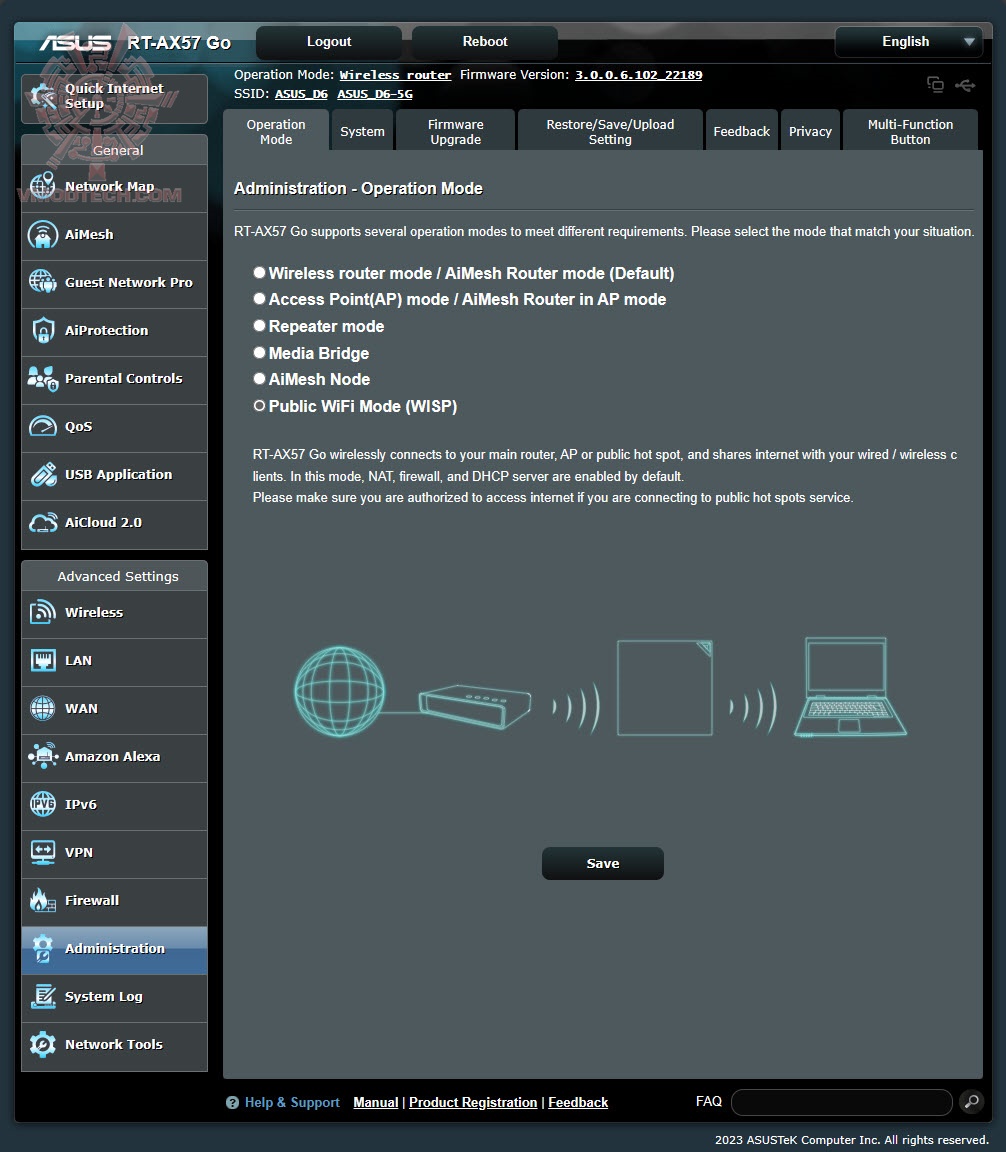
หน้านี้ก็จะเป็นหน้าหลักที่เราสามารถจะปรับโหมดการทำงานของเราเตอร์ ASUS RT-AX52 ตัวนี้ หรือว่าจะทำการอัพเดทเฟิร์มแวร์ก็ทำที่หน้านี้ สำหรับโหมดที่น่าสนใจก็คือ Public WiFi Mode (WISP) มันมีลักษณะคล้ายๆกับ AP โหมดนะครับ
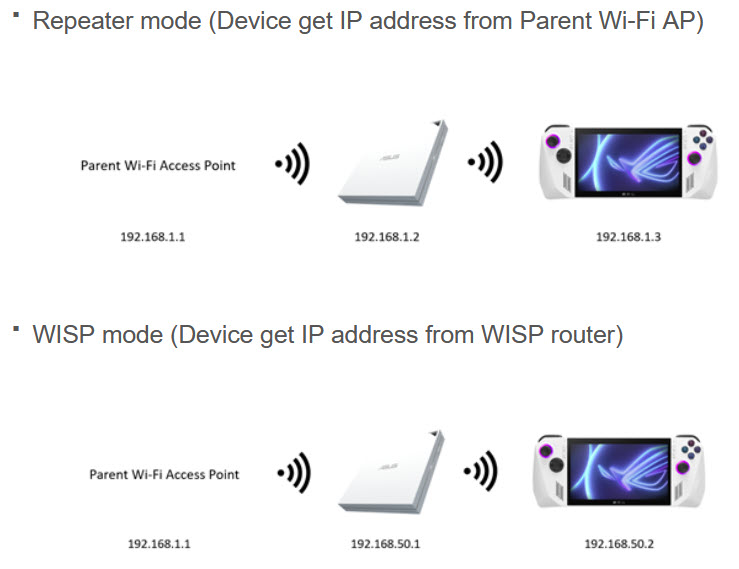
โดยโหมด WISP นั้นจะสามารถรับสัญญาณไร้สายจาก Access point แล้วมาเปลี่ยนวงแลนเป็นอีกวงนึงเพื่อปล่อยสัญญาณ WiFi อีกทีเพื่อที่จะให้ผู้ที่เข้าใช้งานต้องกรอก Username/Password ก่อนจึงจะทำการเข้าใช้งานในเครือข่ายของเราได้ แต่ Repeater Mode มันจะเป็นเพียงการเพื่มระยะการกระจาย WiFi เท่านั้น วงแลนเดิม
.
.
Testing result
.
Result of 5 GHz
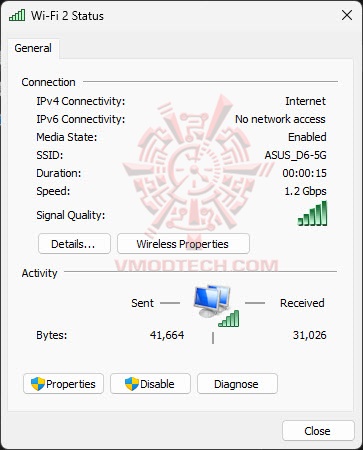
การเชื่อมต่อนั้นสามารถจับได้ที่ 1.2 กิ๊กกะบิทต่อวินาที
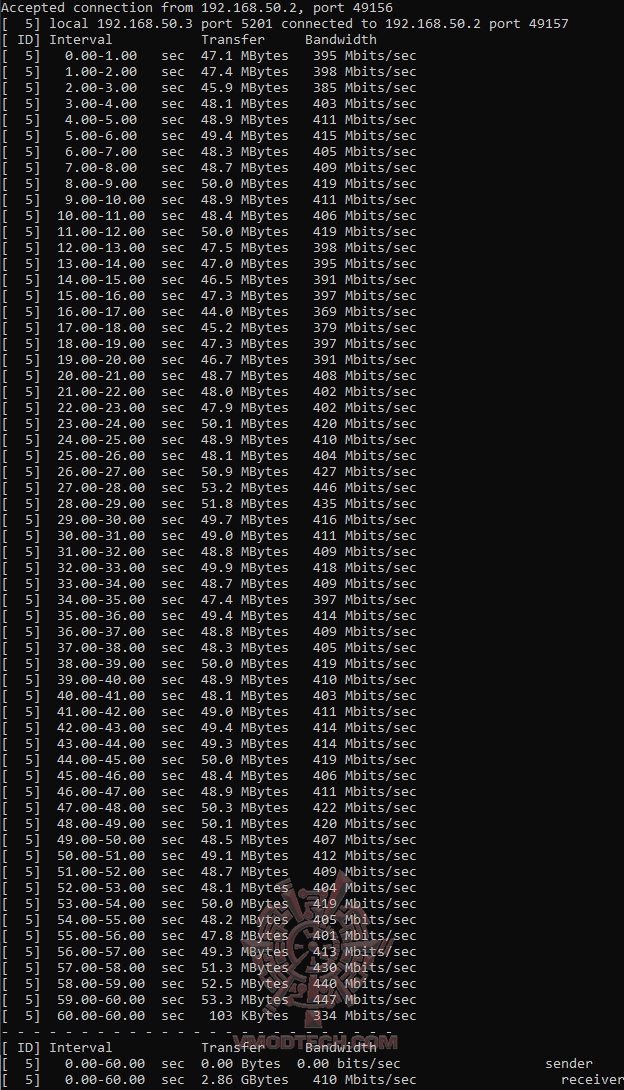
ผลของความเร็วในการส่งผ่านข้อมูลทางย่าน 5 GHz ขา upload นั้น สูงครับที่เฉลี่ย 410 เมกกะบิทต่อวินาที
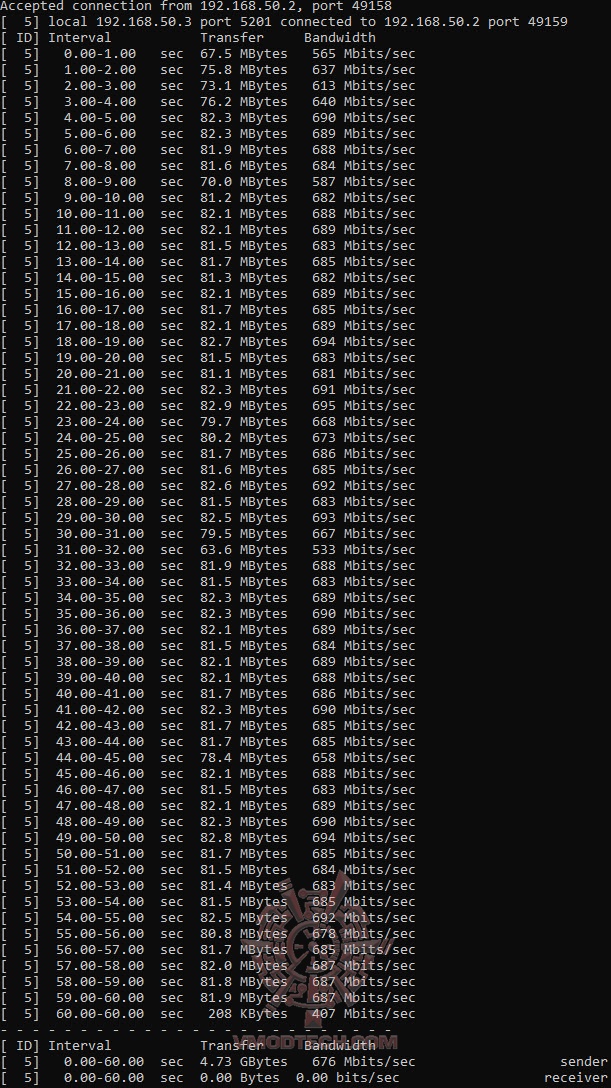
ด้าน download จะได้ที่ 676 Mbps โหดมาก
.
Result of 2.4 GHz
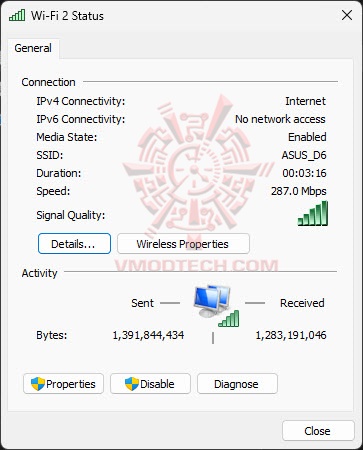
การเชื่อมต่อที่ย่าน 2.4 GHz นั้นสามารถเชื่อมกันได้ที่ 287 เมกกะบิตต่อวินาที
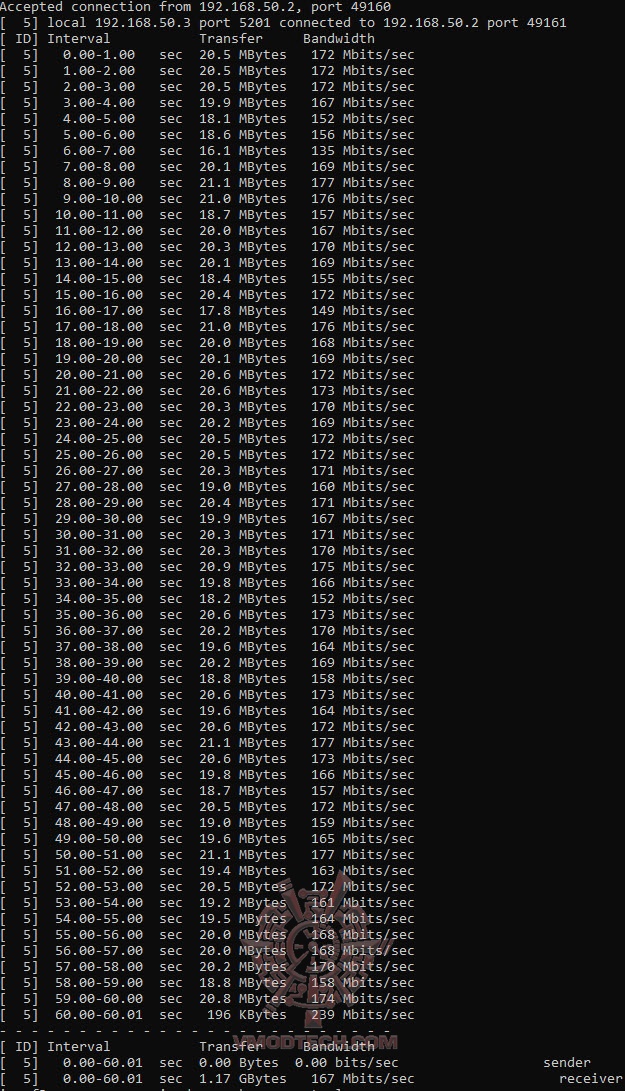
ความเร็วในการส่งผ่านข้อมูลด้านอัพโหลดนั้นได้ที่ 167 เมกกะบิตต่อวินาที
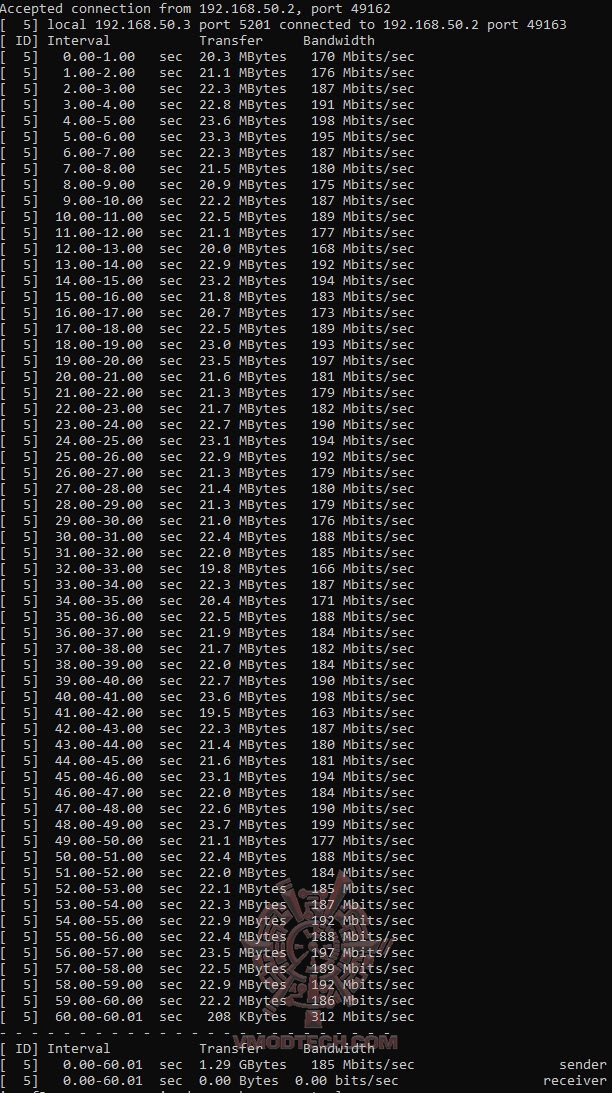
ขาดาวโหลดสามารถทำได้ที่ 185 เมกกะบิตต่อวินาที
..
.
Conclusion

จากการทดลองเล่น ASUS RT-AX57 GO ถือว่าเป็นเราเตอร์ที่มีลูกเล่นมากมายเพื่อรองรับการใช้งานทั้งในออฟฟิส ในร้านกาแฟ หรือว่าใช้ในบ้าน ถือว่าการตั้งค่าไม่ซับซ้อนอะไร เป็นเราเตอร์ที่สามารถเพิ่มฟังก์ชั่นให้ Login ผ่านทาง web browser เพื่อยืนยันตัวก่อนเข้าใช้งานได้ผ่านทางโหมด WISP การปรับแต่งง่าย การสื่อสารบนหน้าเมนูเข้าใจไม่ยาก ความเร็วสูงสุดในการส่งผ่านบนย่าน 5GHz สามารถทำได้ที่ 410/676 upload/download เมกกะบิทต่อวินาที ซึ่งถือว่าเป็นความเร็วระดับ WiFi 6 ที่เห็นแล้วต้องยิ้มเลยครับ แบบนี้ใช้งานในออฟฟิสเล็กๆสบายเลยครับความเร็วในการส่งผ่านข้อมูลระดับนี้
เราสามารถหาซื้อได้จากที่นี่นะครับ >> https://th.asus.click/AX57Go-WTB << เห็นราคาของ ASUS RT-AX57 GO บน advice อยู่ที่ 4,300 บาทครับ ราคาก็เหมาะกับฟังก์ชั่นการใช้งานนะครับรวมถึงเหมาะกับความเร็วในการเชื่อมต่อในระดับนี ลองพิจารณาดูครับหากคุณสมบัติที่ผมแนะนำนี้เป็นสิ่งที่คุณต้องการอยู่
.
.
.
.
.
ขอบคุณที่ติดตาม
CHANE
.
.
.
.
ขอขอบคุณ
ASUS
 EN
EN












